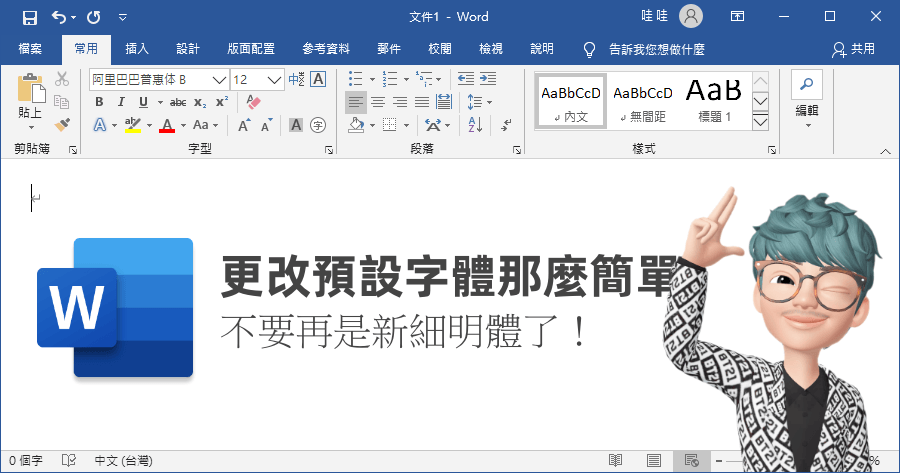
Word 預設字型修改,將新細明體打入冷宮
每次打開Word字體都是新細明體?開始打字時,都要重新調整覺得很麻煩嗎?今天小編要來跟大家分享如何更改Word預設字型的方法,讓你以後打開Word不用再另外調...
變更Word 中的預設字型- Office 支援 - Office Support
- word字體設定
- word鎖定字體
- Word 字型 一直 變
- dengxian字體
- Word 字體顏色 不能改
- word自動轉字體
- 新細明體下載
- Word 自動 新細明體
- word預設格式
- excel跳回新細明體
- Mac word 無法 改 字型
- word字型亂跳
- word無法顯示字型
- Excel 預 設 字型
- word英文字體改不了
** 本站引用參考文章部分資訊,基於少量部分引用原則,為了避免造成過多外部連結,保留參考來源資訊而不直接連結,也請見諒 **
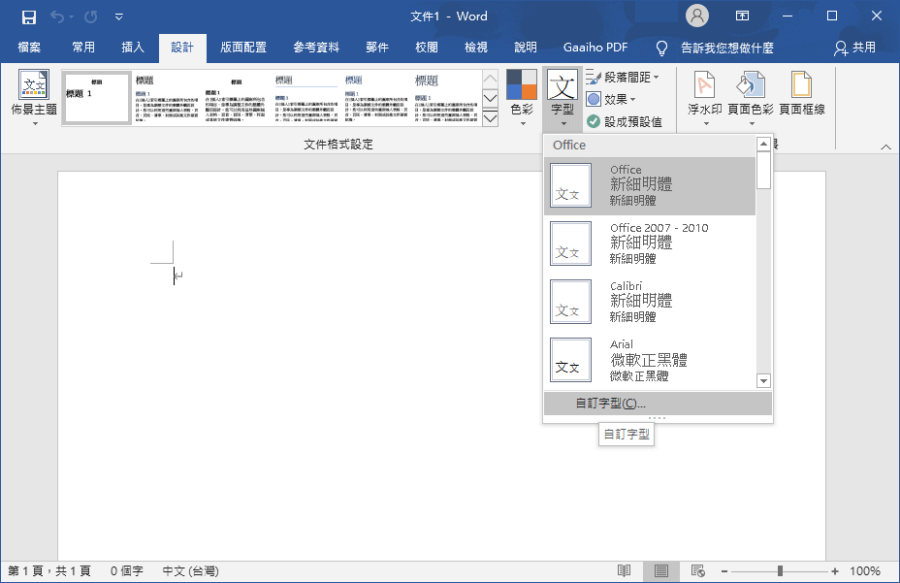 △ 首先打開 Word 找到最上方的「設計」欄位,接著在下方找到「字型」,字型下面的選項有個「自訂字型」,找到它之後點擊下去就對啦!
△ 首先打開 Word 找到最上方的「設計」欄位,接著在下方找到「字型」,字型下面的選項有個「自訂字型」,找到它之後點擊下去就對啦! 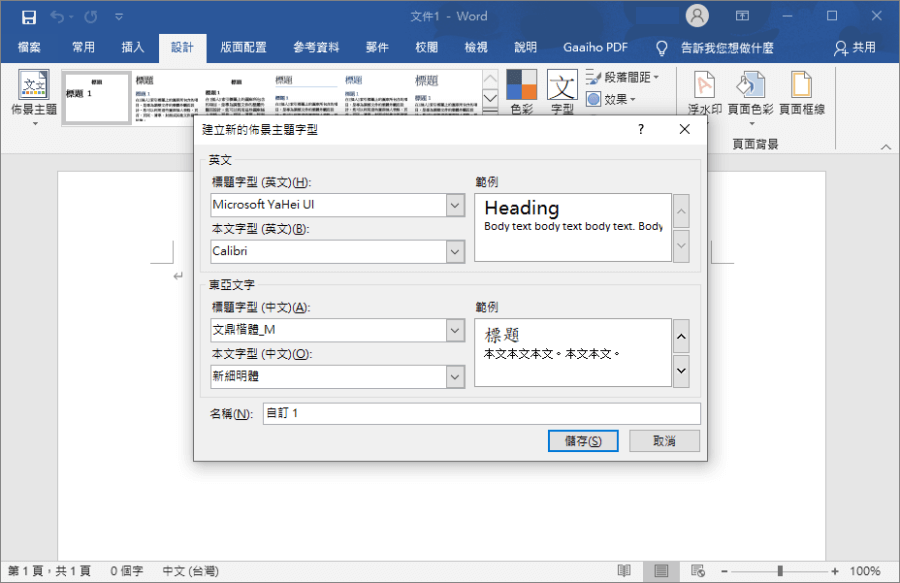 △ 點開之後就可以看到預設的字型設定囉,中文、英文通通都有,這裡我實測之後,必須要中英文的標題字型、本文字型通通都修改,下次打開之後才會是修改過後的字體,不然打開後還會一樣是預設字體喔~選擇好字體之後,點擊下方的「儲存」就可以啦。
△ 點開之後就可以看到預設的字型設定囉,中文、英文通通都有,這裡我實測之後,必須要中英文的標題字型、本文字型通通都修改,下次打開之後才會是修改過後的字體,不然打開後還會一樣是預設字體喔~選擇好字體之後,點擊下方的「儲存」就可以啦。 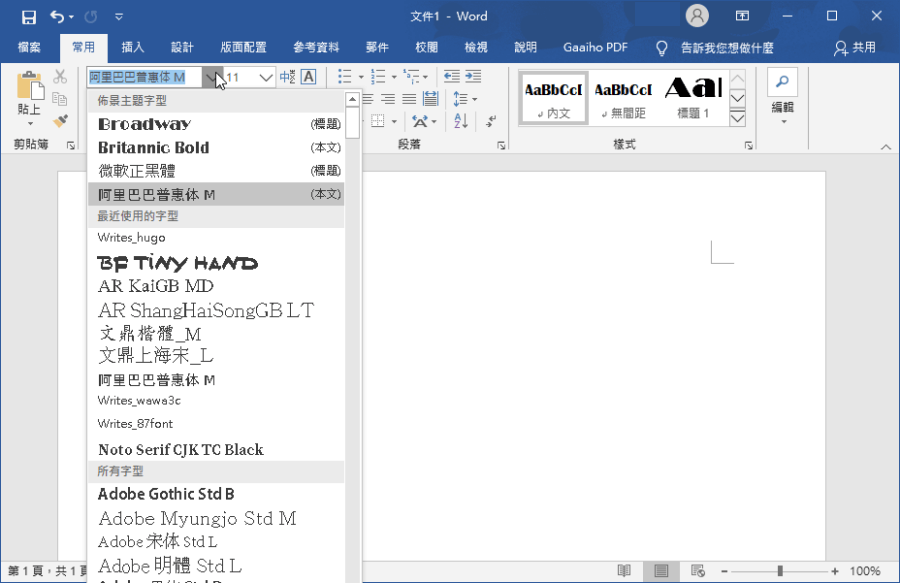 △ 把 Word 關閉再重開一次之後,原本醜醜的新細明體就真的被改掉啦!目前這個方法僅適用於 Word,PPT、Excel 不適用喔~大家趕快打開自己的 Word,把預設字體改修改為自己喜歡、常用的字體吧~
△ 把 Word 關閉再重開一次之後,原本醜醜的新細明體就真的被改掉啦!目前這個方法僅適用於 Word,PPT、Excel 不適用喔~大家趕快打開自己的 Word,把預設字體改修改為自己喜歡、常用的字體吧~







